Aktivér og konfigurer ESET Full Disk Encryption
Hvis du støder på en fejl Din computer er ikke krypteret, og inaktive data er ikke beskyttet, skal du følge nedenstående trin for at opsætte computerkryptering og løse fejlen. |
ESET Full Disk Encryption version 1.4+ understøtter de automatiske opdateringer (kan konfigureres via politik). |
Du kan konfigurere indstillinger for ESET Full Disk Encryption via politik i ESET PROTECT On-Prem eller ESET PROTECT: Vælg Politikker/konfiguration > Ny politik > Indstillinger > vælg produktet ESET Full Disk Encryption i rullemenuen.
Her kan du oprette din ønskede EFDE-konfiguration:
De politikindstillinger, der er tilgængelige for macOS, er markeret med |
1.Under Indstillinger for kryptering -> Fuld diskkrypteringstilstand skal du aktivere indstillingen Aktivér kryptering. Denne indstilling alene aktiverer/deaktiverer kryptering på den administrerede arbejdsstation.
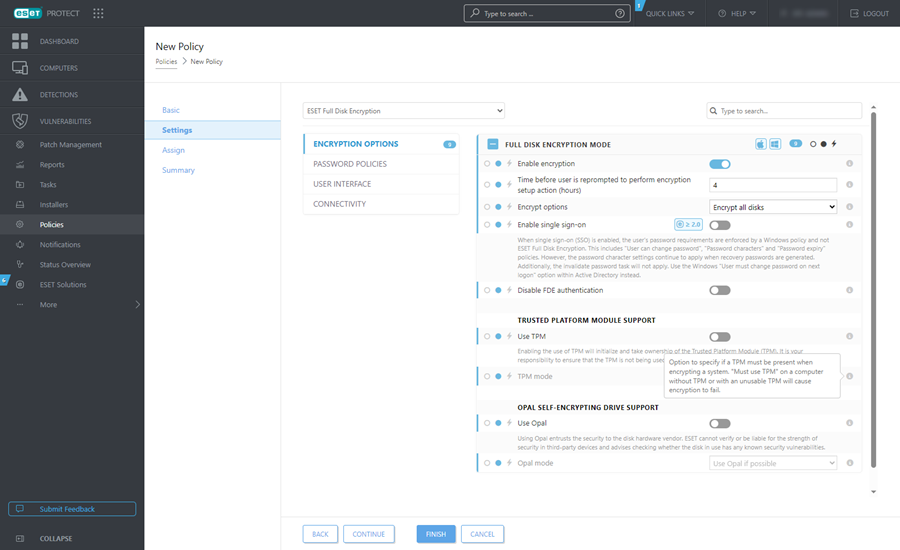
2.Du kan vælge, at kun kryptere brugt plads for kun at kryptere den diskplads, der aktuelt indeholder data, mens nye data automatisk krypteres, når de tilføjes. Dekryptering af et system med denne knap slået til dekrypterer også kun brugt diskplads.
Denne indstilling gør kryptering og dekryptering hurtigere, og vi anbefaler at bruge den til nye ubrugte diske, hvor der ikke er blevet slettet nogen følsomme filer. Disse ikke-krypterede filer (almindelige data) kan gendannes af diskgendannelsesværktøjer, medmindre sektorerne på disken overskrives af nyligt krypterede data. Deaktivering af denne indstilling sikrer for diske, der allerede er i brug, at alle data, herunder slettede filer, krypteres. Hvis denne indstilling aktiveres under dekryptering, bliver slettede data ved med at være krypterede. Denne indstilling skal være deaktiveres for at dekryptere alt, herunder slettede data. |
3.Du kan vælge at kryptere alle diske eller kun at kryptere startdisken.
4.Du kan vælge at aktivere enkeltlogon for at synkronisere en brugers domæneadgangskode med adgangskoden til kryptering før start. Denne funktion giver brugerne mulighed for automatisk at logge ind på deres Windows-profil, hvilket reducerer, hvor mange gange de skal logge ind. Når du bruger enkeltlogon, ignoreres den adgangskodepolitik, der er angivet af ESET PROTECT, da Active Directory styrer brugerens adgangskode.
5.Vælg, om du vil bruge Understøttelse af Trusted Platform Module (TPM) eller Understøttelse af OPAL-selvkrypterende drev (OPAL) for din kryptering, afhængigt af den hardware der er tilgængelig på de administrerede arbejdsstationer.
6.Under Adgangskodepolitikker -> Krav til brugeradgangskode skal du angive, hvad kravene skal være for den før start-adgangskode, som brugeren bruger til at logge på sin arbejdsstation.
7.Til sidst skal du gå til Brugerflade -> Brugerfladeelementer og angive funktionsmåden for den EFDE-klient, der kører på arbejdsstationerne.
8.Klik på Udfør for at gemme politikken. Tildel ikke politikken endnu. Du kan anvende politikken, når den EFDE er udrullet på klientarbejdsstationen.
9.Før du starter krypteringen, skal du installere EFDE-klienten på arbejdsstationerne.
Se den fulde beskrivelse af konfigurationsindstillingen for ESET Full Disk Encryption: